win10 office安全模式怎麼啟動?有win10用戶對於office安全模式還不是很熟悉,下文介紹win10 office安全模式啟動方法,一起和小編來了解下吧!
win10 office安全模式啟動方法:
Office安全模式啟動應用程序可在出現某些問題時保證安全啟動,如有時打開Word程序崩潰無法啟動,這時我們就可以用安全模式來啟動Word程序,重要的是還能用來檢測導致啟動時出現問題的插件或擴展。

有時,我們會遇到需用“安全模式”打開Office各組件(比如Word、Excel、PowerPoint 等)的情況……比如靠它來檢測那些影響組件正常啟動的外接程序或擴展插件。
下面以win10系統為例,介紹一下Office安全模式的啟動方法。

有兩種方法可以打開:
按住 Ctrl 鍵打開 Office 應用程序
1. 直接找出 Office 應用程序的快捷方式圖標,同時按住 Ctrl 鍵並雙擊該組件圖標後,會出現彈窗詢問是否希望以安全模式啟動應用程序,選擇“是”即可。
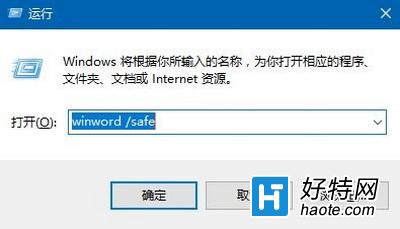
以上方法適用於: Office 2016、Office 2013、Office 2010 、Office 2007各版本Office應用,注意只適用於PC Windows 桌面版本。
使用/safe選項打開Office應用程序
1. 同時按鍵盤上的Windows R鍵調出“運行”框,然後輸入以下其中一個命令,確認即可。
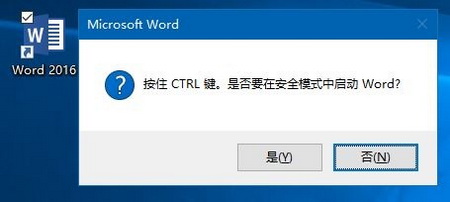
Word : winword /safe
Excel : excel /safe
PowerPoint :powerpnt /safe
Outlook : outlook /safe
Publisher : mspub /safe
Visio : visio /safe
office安全模式怎麼解除?
若要停止Office安全模式,請先退出並重新啟動Office應用程序。除非打開時遇到問題,否則將以正常模式打開應用程序。